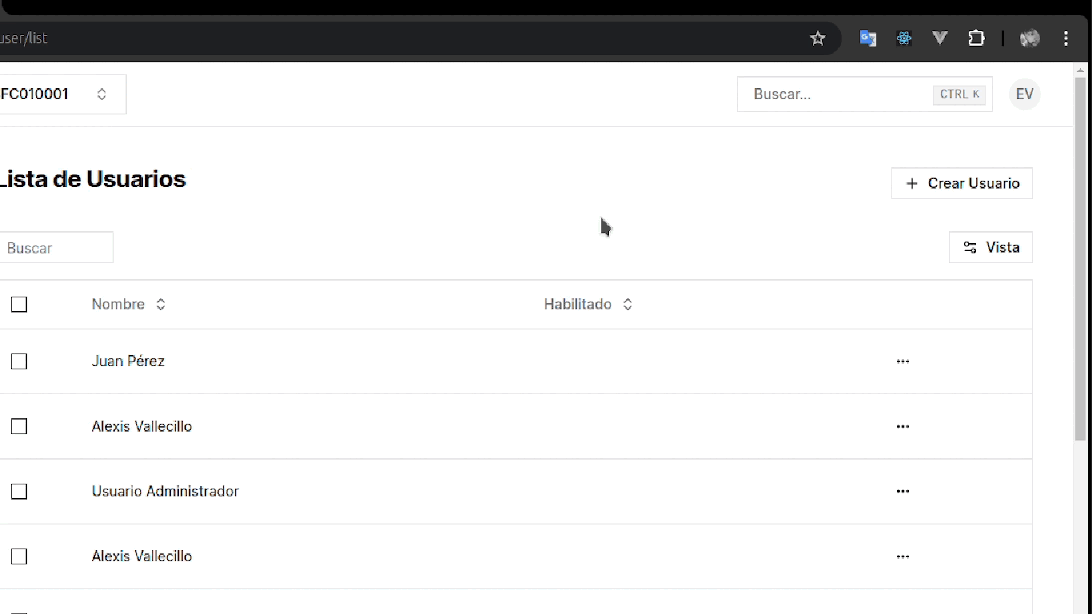6.2 Consulta de Usuarios
6.2.1 Acceso a la Sección de Usuarios
Al hacer clic en el ícono de usuarios, se abrirá una ventana que mostrará un listado de los usuarios existentes.
-
Navegación:
- Desde el menú principal, seleccione la opción “Equipo” y luego “Usuarios”.
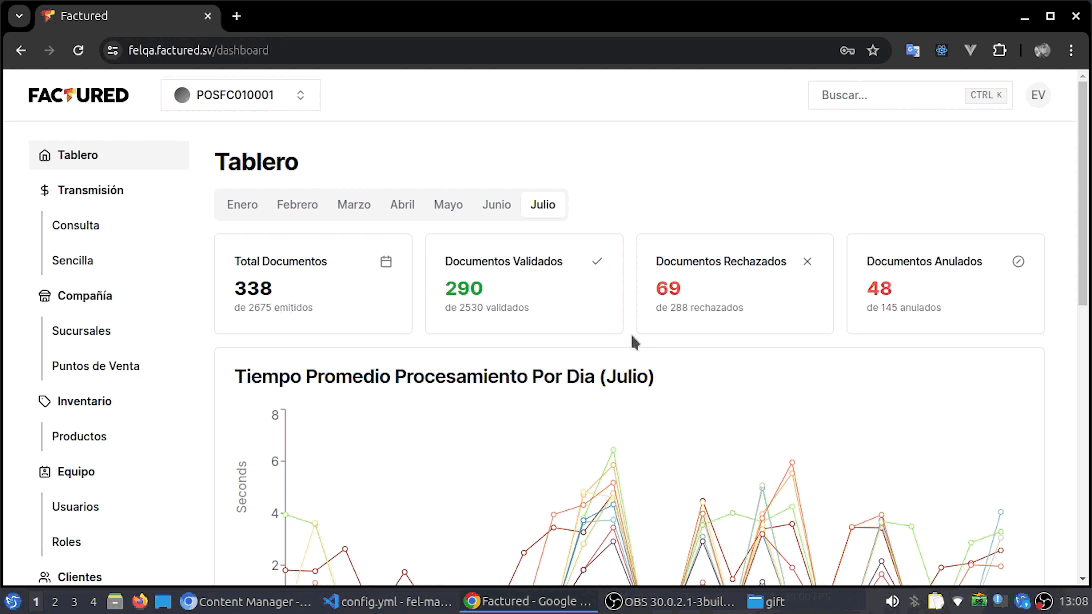
6.2.2 Creación de Usuarios
En la parte superior derecha de la pantalla, podrás encontrar el botón para crear nuevos usuarios.
Al hacer clic, se abrirá una pestaña donde se podrá visualizar una plantilla para el llenado masivo, así como una serie de campos para el llenado manual individual. Es importante contar con un ROL previamente creado y tener un correo electrónico registrado para la confirmación de credenciales, especialmente en caso de olvido de contraseña.
-
Acceder a la Pantalla de Creación:
-
En la pantalla de “Lista de Usuarios”, haga clic en el botón “Crear Usuario”.
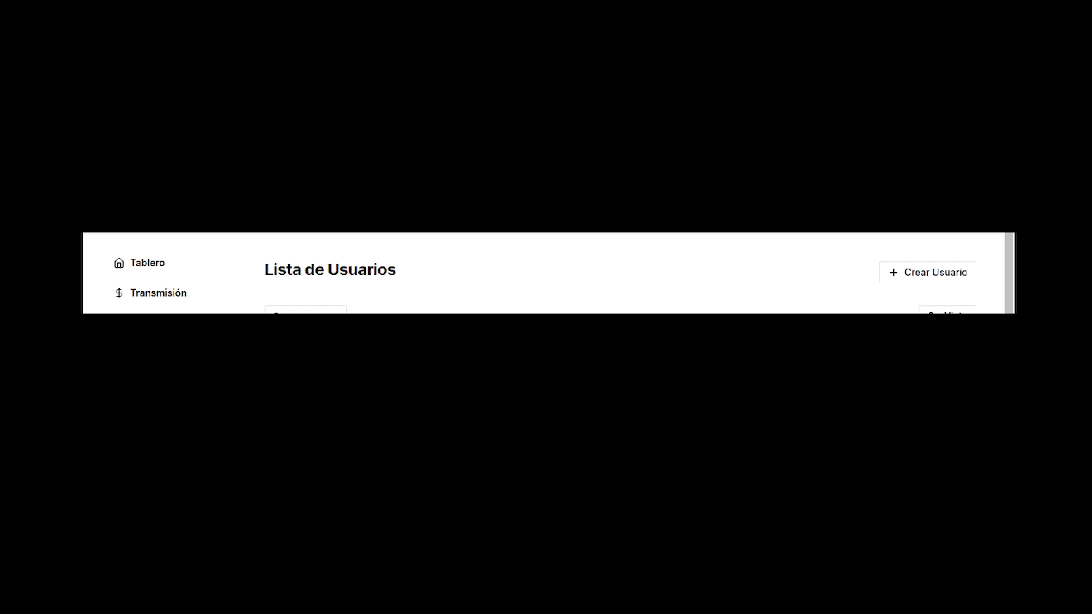
-
-
Completar el Formulario de Creación:
-
Nombre: Es el identificador utilizado para realizar búsquedas dentro de la plataforma.
-
Correo Electrónico: Es la dirección utilizada para ingresar a la plataforma, recibir notificaciones, y restablecer la contraseña en caso de olvido.
-
Nombre de Usuario: Es el identificador asignado internamente para el usuario.
-
Rol: Es el identificador utilizado para realizar búsquedas dentro de la plataforma.
-
Puntos de Venta Asignados: Código asignado por el Ministerio de Hacienda.
-
Punto de Venta por Defecto: Seleccione el punto de venta principal del usuario.
-
Contraseña: Clave que proporciona acceso a la plataforma.
-
Confirmar Contraseña: Reingrese la contraseña para confirmarla.
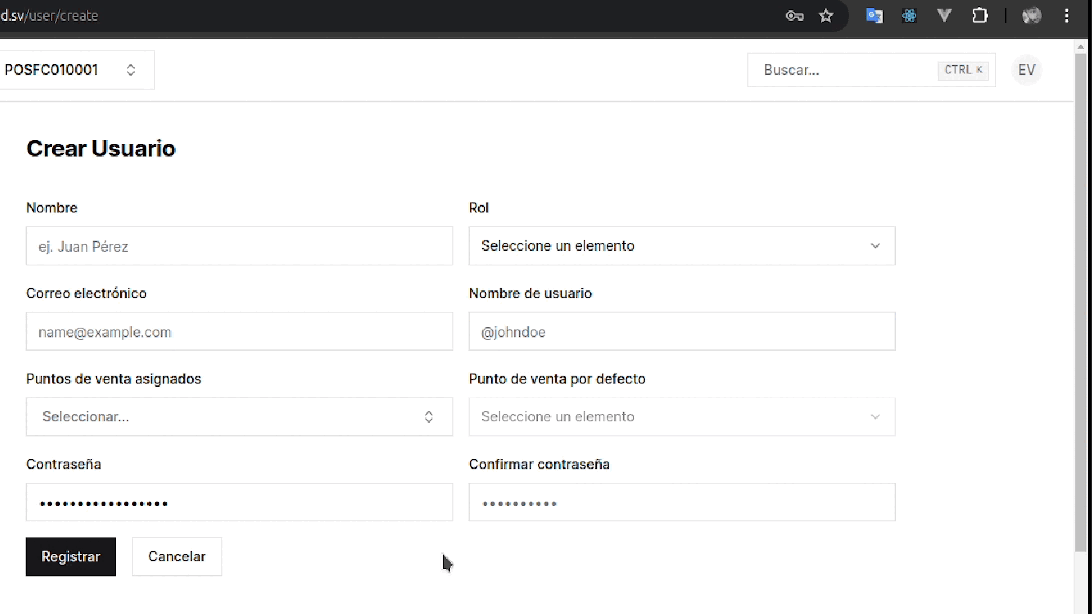
-
-
Registrar el Usuario:
- Después de completar todos los campos, haga clic en el botón “Registrar”. El nuevo usuario aparecerá en la lista de usuarios.

6.2.3 Edición de Usuarios
-
Seleccionar Usuario:
- En la pantalla de “Lista de Usuarios”, haga clic en el nombre del usuario que desea editar.
-
Editar Información:
- Realice los cambios necesarios en el formulario de edición (nombre, correo electrónico, nombre de usuario, rol, puntos de venta, contraseña, etc.).
-
Guardar Cambios:
- Después de realizar los cambios, haga clic en “Guardar” para actualizar la información del usuario.